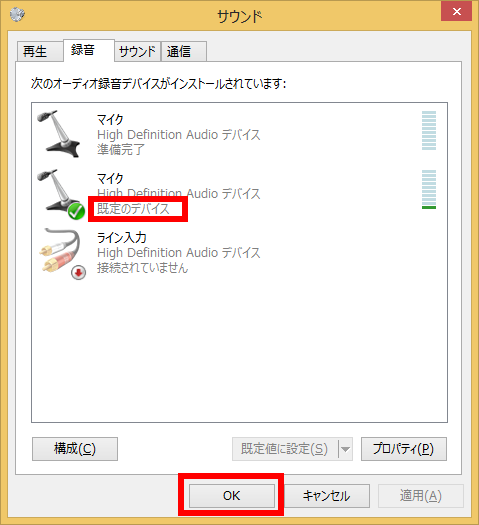マイクを既定のデバイスを設定する方法 ( Windows 8.1 )
| 対象 OS | Windows 8.1 Update |
|---|
- カテゴリー :
-
- トップカテゴリー > 症状から選ぶ > 設定・操作の手順
- トップカテゴリー > 製品から選ぶ > デスクトップパソコン
- トップカテゴリー > 製品から選ぶ > ノートパソコン
- トップカテゴリー > 製品から選ぶ > タブレット(Windows)
- トップカテゴリー > 製品から選ぶ > 小型パソコン(スティック・NUC)
回答
はじめに
この FAQ について
この FAQ では、マイクを既定のデバイスに設定する方法を説明します。
この FAQ は、Windows 8.1 Update で作成しています。
Windows 8 や Windows 8.1 ( Update 未適用 ) のバージョンでは、表示される手順や画面が異なることがございます。
バージョンの確認手順は、下記の FAQ を参照ください。
Windows 8 や Windows 8.1 ( Update 未適用 ) のバージョンでは、表示される手順や画面が異なることがございます。
バージョンの確認手順は、下記の FAQ を参照ください。
その他の OS
操作手順
マイクを既定のデバイスに設定する手順
- [ スタート ] を右クリックし、 [ コントロール パネル(P) ] をクリックします。
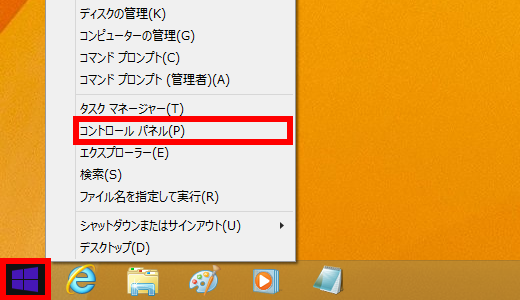
- 「 コントロール パネル 」 画面が表示されます。
[ ハードウェアとサウンド ] をクリックします。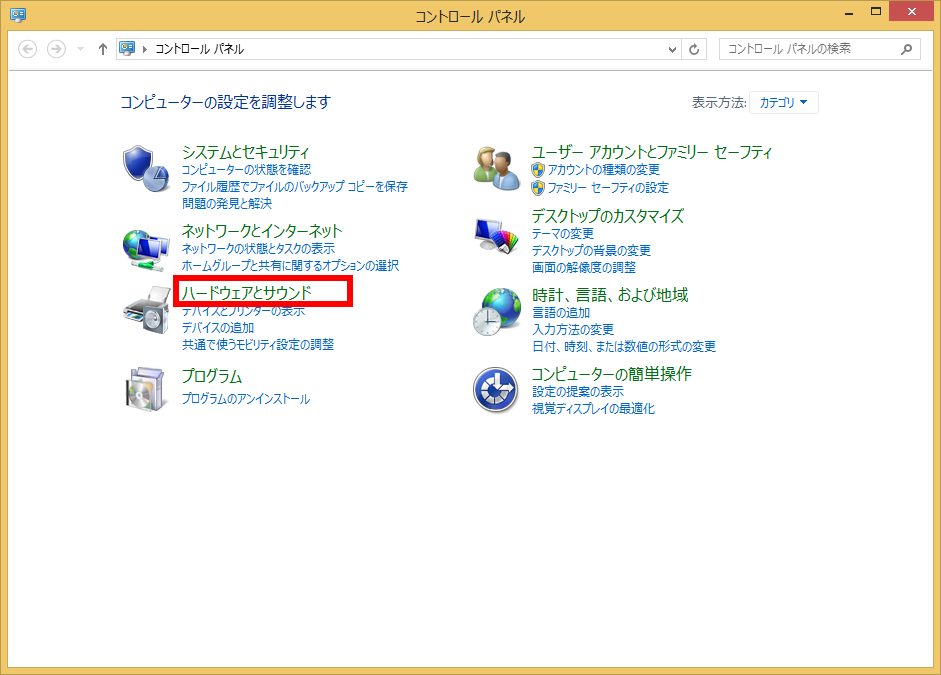
- 「 ハードウェアとサウンド ] 画面が表示されます。
[ サウンド ] をクリックします。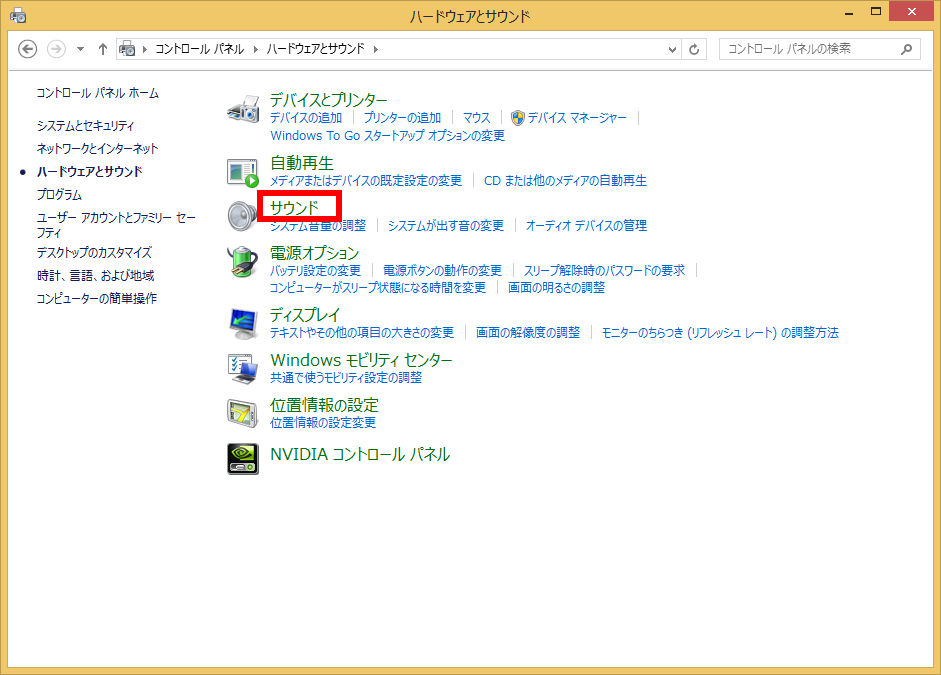
- 「 サウンド 」 画面が表示されます。
[ 録音 ] タブをクリックします。
- 「 既定のデバイス 」 に [ 設定したいマイクデバイス ] を選択し、
[ 既定値に設定 (S) ] をクリックします。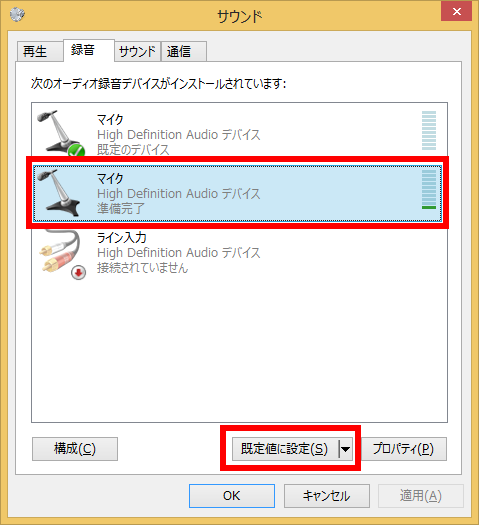
- 選択したデバイスに 「 既定のデバイス 」 と表示されたら [ OK ] をクリックします。